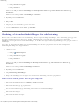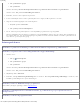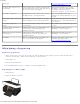Users Guide
Fejlfinding
file:///T|/htdocs/systems/v305/dk/ug/d0e6773.html[10/22/2012 11:10:53 AM]
b. Klik på Hardware og lyd.
c. Klik på Printere.
Windows XP: Klik på Start® Kontrolpanel® Printere og anden hardware® Printere og faxenheder.
Windows 2000: Klik på Start® Indstillinger® Printere.
2. Kontroller, om der er flere objekter for printeren.
3. Send et udskriftsjob til hver af disse printerobjekter for at afgøre, hvilken printer der er aktiv.
4. Angiv dette udskrivningsobjekt som standardprinter:
a. Højreklik på ikonet Dell V305.
b. Klik på Benyt som standardprinter.
5. Slet de andre kopier af printerobjektet ved at højreklikke på printernavnet og vælge Slet.
Hvis du vil forhindre flere forekomster af printeren i mappen Printere, skal du sørge for altid at slutte USB-kablet til
den samme USB-port, som du oprindeligt brugte til printeren. Desuden skal du undlade at installere printerdrivere fra
cd'en Drivere og værktøjer flere gange.
Printerproblemer
Kontroller, at printerens netledning er sluttet korrekt til både computeren og stikkontakten.
Kontroller, om printeren har været tilbageholdt eller stoppet midlertidigt.
1. Windows Vista:
a. Klik på
® Kontrolpanel.
b. Klik på Hardware og lyd.
c. Klik på Printere.
Windows XP: Klik på Start® Kontrolpanel® Printere og anden hardware® Printere og faxenheder.
Windows 2000: Klik på Start® Indstillinger® Printere.
2. Højreklik på ikonet Dell V305.
3. Kontroller, at Stop udskrivning midlertidigt ikke er markeret. Hvis Stop udskrivning midlertidigt er markeret, skal
du klikke på indstillingen for at fjerne markeringen.
Kontroller, om der er blinkende lamper på printeren.
Du kan finde yderligere oplysninger under Fejlmeddelelser.
Kontroller, at blækpatronerne er installeret korrekt, og at mærkater og tape er fjernet fra hver af
blækpatronerne.
Kontroller, at du har ilagt papiret korrekt.